AI使用技巧,AI的增效工具怎么修改暂存盘
本文品索教育将为大家介绍AI使用技巧之AI的增效工具怎么修改暂存盘,这个技巧将为大家来详细分析AI这个小技巧,大家可以通过这个技巧来更好地了解AI这个软件,希望大家能够通过这篇文章学习到更多的AI软件知识。
1、在我们的电脑上有安装AI软件,AI的增效工具如何去修改暂存盘,如图所示

2、然后打开AI的软件界面,在编辑下找到首选,如图所示
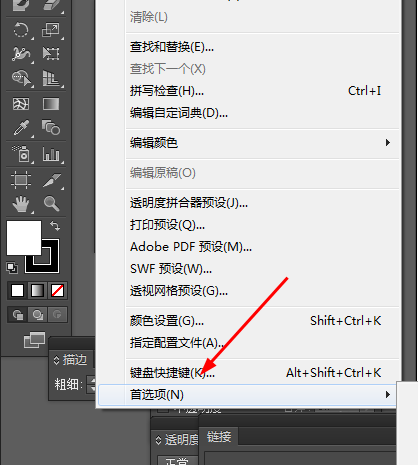
3、接着在首选的右边,找到常规,如图所示
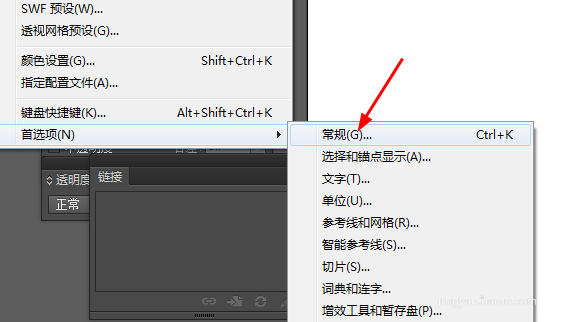
4、接着进入首选的界面,找到增效工具和暂存盘,如图所示
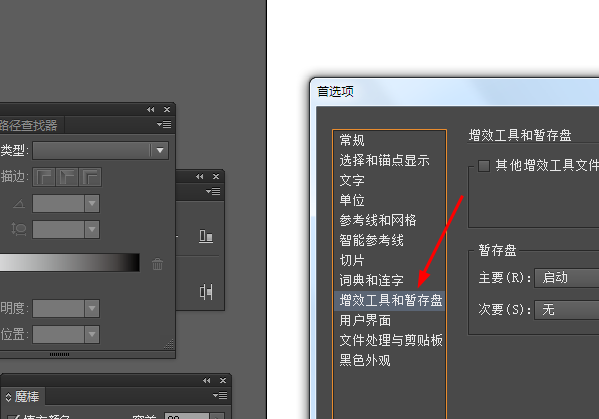
5、进入增效工具的界面,找到暂存盘,里面可以修改存盘的路径,如图所示
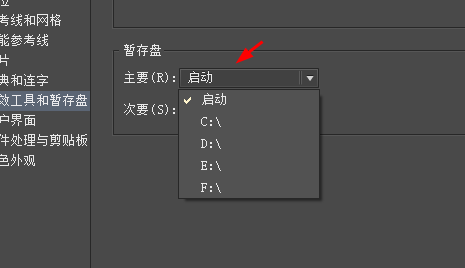
6、最后我们修改完之后,点击确定,如图所示
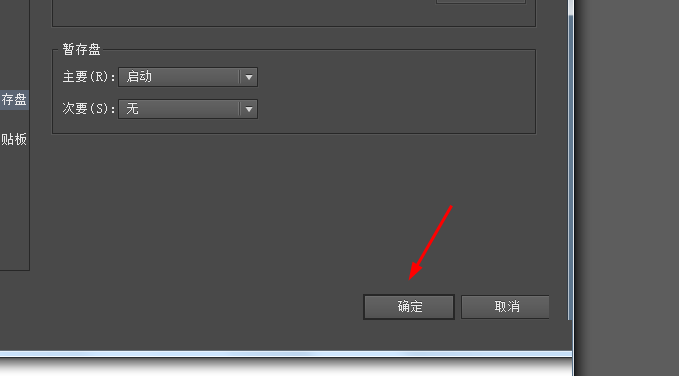
以上便是这篇教程的全部内容了,这篇AI使用技巧教导了大家关于AI增效工具和暂存盘在哪和AI的增效工具怎样修改暂存盘的方法步骤,希望大家看完能够有所收获!
 深圳•南山
深圳•南山

 收藏
收藏